Introduzione a Power Automate
Benvenuti a Power Automate. Questo modulo contiene informazioni su come creare i flussi.
È il punto di partenza per chi non ha familiarità con Power Automate e un efficace riepilogo per chi è già esperto, utile a collegare meglio i concetti e colmare le lacune.
Obiettivi di apprendimento
Contenuto del modulo:
- Informazioni su Power Automate e come usarlo
- Creazione di un flusso che viene eseguito in base a una programmazione
- Creazione di un flusso che salva automaticamente gli allegati ai messaggi e-mail
- Condivisione di un flusso che può essere usato dal team
- Risoluzione dei problemi relativi ai flussi
Che cos'è Power Automate?
Power Automate è un servizio per flussi di lavoro online che automatizza le azioni nelle app e nei servizi più comuni. Ad esempio, è possibile creare un flusso che pubblica un messaggio su un canale di Microsoft Teams ogni volta che viene aperto un problema in Jira o nello strumento di pianificazione preferito. Questi tipi di integrazioni possono aiutare i vari strumenti di uso quotidiano a funzionare meglio insieme.
Una volta effettuata la registrazione, è possibile connettersi a centinaia di servizi ed è possibile gestire i dati nel cloud o in origini locali, ad esempio SharePoint e Microsoft SQL Server. L'elenco di applicazioni che è possibile usare con Power Automate si allunga costantemente.
Cosa si può fare con Power Automate?
Power Automate consente di automatizzare i flussi di lavoro tra le applicazioni e i servizi preferiti, di sincronizzare file, di ricevere notifiche, di raccogliere dati e molto altro.
Ad esempio, è possibile automatizzare queste attività:
- Rispondere istantaneamente a notifiche o messaggi e-mail ad alta priorità.
- Acquisire, monitorare ed effettuare il completamento con nuovi lead.
- Copiare tutti gli allegati e-mail nell'account OneDrive for Business.
- Raccogliere dati sull'azienda e condividere tali informazioni con il team.
- Automatizzare i flussi di lavoro di approvazione.
Un uso comune di Power Automate riguarda la ricezione di notifiche. Ad esempio, è possibile ricevere immediatamente una notifica tramite e-mail o una notifica push sul telefono ogni volta che un lead viene aggiunto a Dynamics 365 o Salesforce.
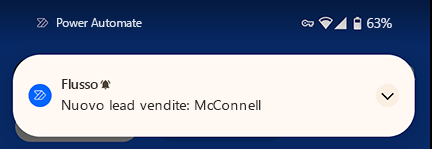
Power Automate può essere usato anche per copiare i file. Ad esempio, può essere impostato in modo che tutti i file aggiunti a Dropbox vengano automaticamente copiati su SharePoint, dove saranno accessibili al team.
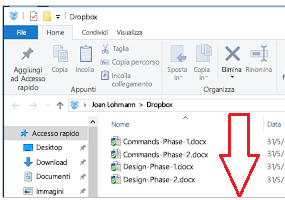
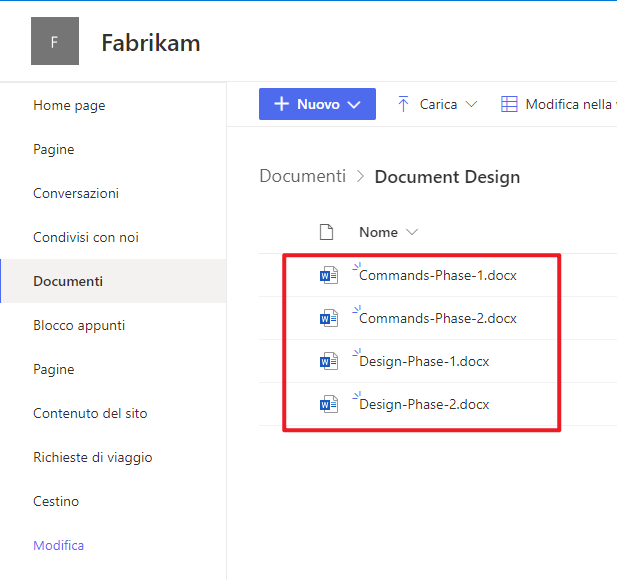
È possibile monitorare le opinioni della gente sull'azienda creando un flusso eseguito ogni volta che qualcuno invia un Tweet con un determinato hashtag. Il flusso può aggiungere dettagli relativi a ogni tweet in un post di Facebook, un database di SQL Server, un elenco Elenchi Microsoft o anche un file di Microsoft Excel ospitato su OneDrive for Business, a seconda del servizio prescelto.
È possibile creare azioni per connettere i dati raccolti a Microsoft Power BI, individuare tendenze nei dati e porre domande sui dati.
L'esempio seguente mostra un flusso che salva i Tweet con l'hashtag #PowerAutomate in un file di Excel.
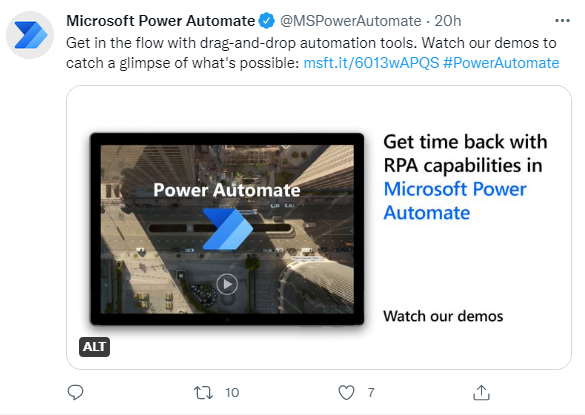
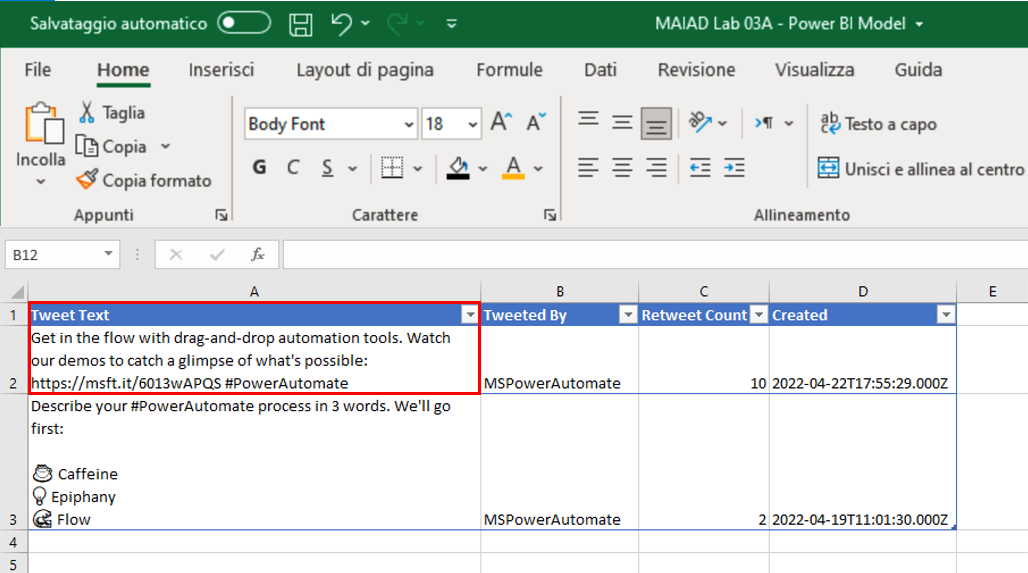
È anche possibile automatizzare i cicli di approvazione per elementi come le richieste di ferie in un elenco.
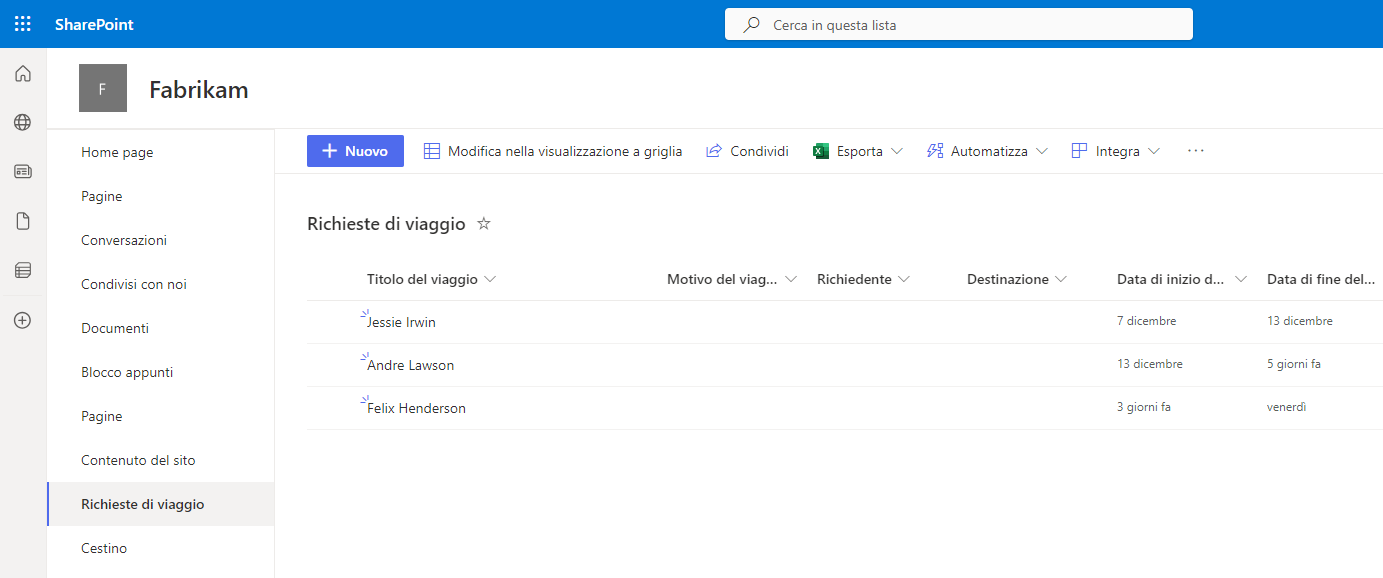
Per altre idee, esplorare l'elenco dei modelli. I modelli consentono di creare flussi apportando alcune modifiche alla configurazione. Ad esempio, è possibile usare i modelli per creare facilmente flussi per inviare a se stessi previsioni meteorologiche, promemoria a intervalli regolari o notifiche telefoniche ogni volta che il responsabile invia un messaggio e-mail.
Se si ha un'idea per un flusso non presente nell'elenco, crearne uno da zero e, se si vuole, condividerlo con la community.
Dove posso creare e amministrare un flusso?
È possibile creare un flusso ed eseguire attività amministrative in un browser o sul telefono, scaricando l'app per dispositivi mobili di Power Automate.
Ecco alcune delle attività che è possibile eseguire con l'app per dispositivi mobili:
- Attivare o disattivare i flussi ovunque ci si trovi.
- Vedere quando un flusso non è riuscito.
- Esaminare i report dettagliati sulla cronologia di esecuzione.
- Visualizzare e filtrare le esecuzioni per tipo di notifica.
Una breve panoramica di Power Automate
In questa breve panoramica di Power Automate vengono fornite tantissime informazioni per imparare a usare Power Automate.
Quando si accede a Power Automate, sono disponibili le opzioni seguenti:
- Crea, da cui è possibile iniziare un nuovo flusso.
- Modelli, dove è possibile esaminare alcuni dei modelli più diffusi, che offrono ottime idee per i flussi da provare.
- Informazioni, in cui è possibile trovare informazioni che consentiranno di acquisire rapidamente familiarità con Power Automate.
- Flussi personali, in cui si trovano i flussi.
- Approvazioni, in cui è possibile gestire le approvazioni e i processi aziendali.
- Soluzioni, dove è possibile gestire le soluzioni.
- Mining dei processi, dove è possibile creare processi per aiutare l'organizzazione a comprendere meglio i punti in cui semplificare i flussi di lavoro.
Per il momento verrà esaminato il menu ? accanto all'account di accesso, in cui sono disponibili queste opzioni:
- Documentazione, dove si trovano gli argomenti avanzati. Per comprendere a fondo una funzionalità o una funzione, qui si trovano tutte le informazioni necessarie.
- Learn, che contiene percorsi di apprendimento sull'uso di Power Automate, dalle tecniche iniziali agli scenari avanzati.
- Supporto è una sezione importante per ottenere assistenza.
- Roadmap è il punto in cui è possibile dare un'occhiata ai contenuti del prossimo aggiornamento del prodotto.
- Community, dove è possibile scoprire come gli altri utenti usano Power Automate.
- Commenti e suggerimenti consente di accedere a una community di utenti avanzati, da cui è possibile inviare commenti e domande a sviluppatori e altri utenti esperti.
- Blog consente di tenersi aggiornati sugli sviluppi e sulle versioni più recenti dell'ecosistema di Power Automate.
- Flussi desktop fornisce un'introduzione a Power Automate per desktop.
- Prezzi consente di scegliere il piano più adatto per l'utente o l'azienda.
- Power Automate per desktop consente di scaricare Power Automate per desktop e installarlo sul computer.
- Power Automate per dispositivi mobili fornisce informazioni sull'app per dispositivi mobili e sulle piattaforme su cui è disponibile.
- Gateway dati fornisce una panoramica del gateway dati locale.
Qual è il prossimo passaggio?
Ora verranno presi in esami i diversi tipi di flussi disponibili in Power Automate.